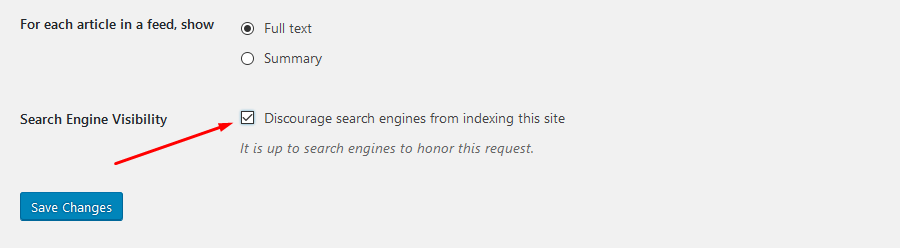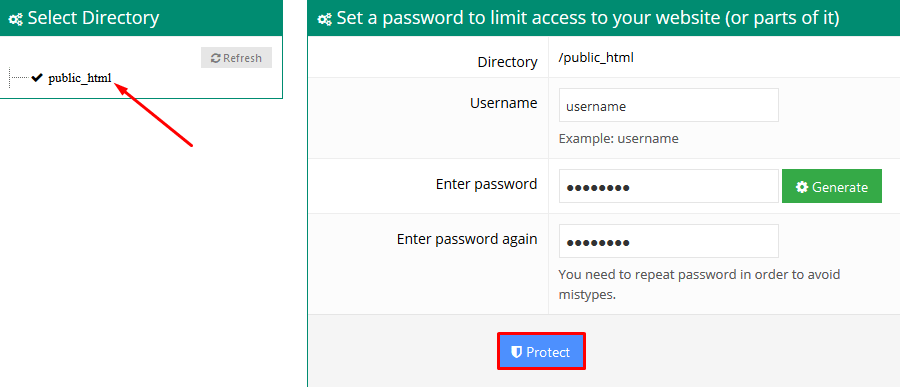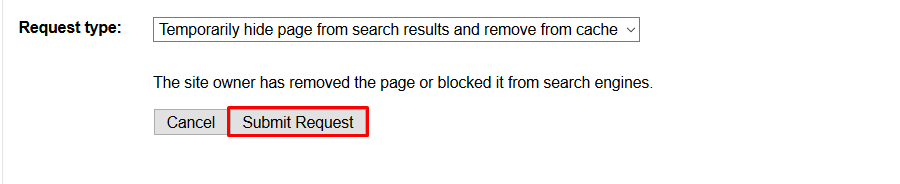Cara Mencegah Mesin Pencari Mengindex Blog WordPress
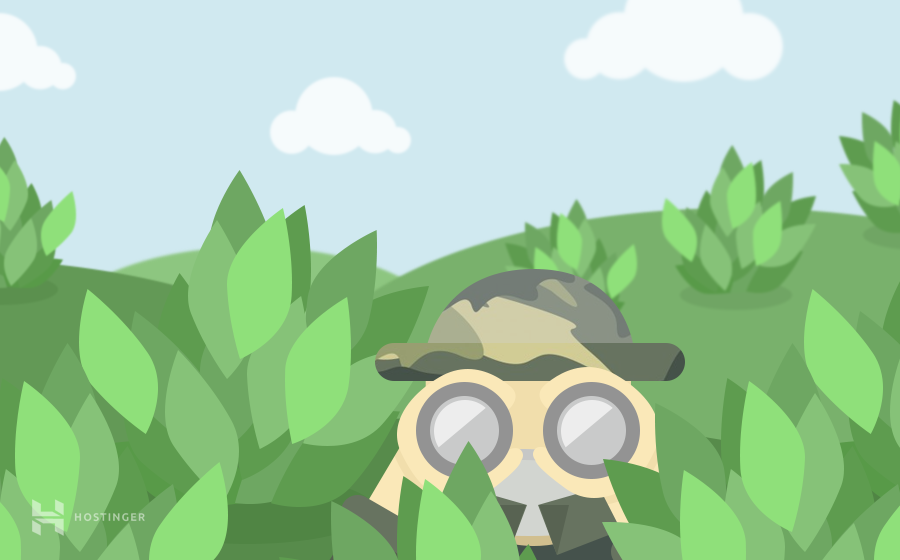
Pengenalan
Anda bingung? Tenang. Saat Anda memulai blog pertama Anda, tentu yang Anda inginkan adalah agar banyak orang mengunjungi website Anda dan saat Google mulai meng-index website Anda, itu sama seperti mimpi jadi kenyataan. Namun, kenapa justru ada juga orang yang ingin agar mesin pencari tidak meng-index website mereka ?
Mengapa Anda juga perlu membuat mesin pencari tidak mengenali website Anda ?
Saat Anda baru mulai membuat website dan Anda masih menata susunan halaman, Anda biasanya bisa langsung mengerjakannya di website Anda yang sudah online dan langsung melihat perubahannya seketika dari domain Anda. Pada tahap ini, website dan content Anda biasanya belum terlalu sempurna dan tentu Anda tidak ingin orang lain melihat website Anda masih berantakan, kan? Oleh karena itu, untuk mengatasinya biasanya adalah dengan cara mencegah mesin pencari mengenali website Anda untuk beberapa waktu, hingga bila website Anda telah selesai, Anda bisa membuka blokir sementara tersebut kembali dan orang-orang bisa melihat website Anda di mesin pencari.
Lalu, bagaimana cara Anda memblokir mesin pencari agar tidak mengenali website Anda (crawling)? Berikut ini adalah beberapa tips dan trik yang bisa Anda lakukan. Silakan ikuti semua tutorial hingga selesai agar Anda bisa mempelajari bagaimana cara menyembunyikan website WordPress Anda dari mesin pencari.
Langkah 1 – Mencegah mesin pencari agar tidak meng-index WordPress Anda
Cara paling sederhana untuk mencegah mesin pencari dari meng-index website Anda dalah dengan cara mencegahnya mengenali website. Caranya adalah:
Metode 1 – Menggunakan fitur bawaan dari WordPress
Menghapus website WordPress dari mesin pencari sangat muda, yang perlu Anda lakukan hanyalah mengugnakan fitur bawaan dari WordPress untuk memblokir proses crawling:
1. Akses halaman admin WordPress Anda dan buka menu Settings -> pilih Reading.
2. Disana Anda akan melihat opsi Search Engine Visibility. Centang kotak Discourage search engines from indexing this site. Setelah mencentangnya, WordPress akan secara otomatis meng-edit file robots.txt dan menerapkan pengaturah penolakan mesin pencari.
3. Klik tombol Save untuk menyimpan perubahan.
Metode 2 – Meng-edit file robots.txt
Jika Anda lebih senang melakukan secara manual, Anda bisa mendapatkan hasil yang sama dengan meng-edit file robots.txt:
1. Gunakan File Manager atau aplikasi FTP untuk mengakses file website Anda.
2. Temukan file robots.txt. File ini biasanya juga ada di dalam folder yang sama dengan WordPress (biasanya folder public_html). Jika Anda tidak menemukannya, buat file baru.
3. Masukkan perintah ini untuk mencegah mesin pencari meng-crawl website Anda:
User-agent: * Disallow: /
Dengan memasukkan perintah di atas, Anda akan mencegah mesin pencari melakukan proses crawling website Anda. Perintah ini seolah-olah akan seperti mengatakan kepada mesin pencari, “Halo Google, jangan crawl website saya”.
Langkah 2 – Melindungi website WordPress Anda dengan Password
Mesin pencari dan robotnya tidak bisa mengakses file yang di-password. Anda bisa melindungi file Anda dengan password melalui metode berikut ini:
Metode 1 – Mem-password Website menggunakan Control Panel di Hosting
Jika Anda adalah pelanggan Hostinger, proteksi password bisa Anda aktifkan dengan menggunakan fitur Password Protect Directories:
- Akses control panel Hostinger dan klik icon Password Protect Directories.
- Di sisi kiri, pilih direktori yang ingin Anda proteksi. Pada contoh ini WordPress kita di-install di direktori public_html.
- Setelah direktori dipilih, masukkan username dan password Anda di panel sebelah kanan dan klik tombol Protect.
Jika kebetulan Anda menggunakan cPanel, prosesnya juga hampir sama:
- Masuk ke akun cPanel Anda dan klik Directory Privacy.
- Pilih folder dimana WordPress di-install. Biasanya di folder public_html
- Sekarang, pilih opsi Password protect this directory dan masukkan nama direktori yang ingin Anda proteksi. Klik tombol Save. Gunakan form dan buat akun user baru yang bisa mengakses direktori yang diproteksi.
Metode 2 – Menggunakan plugin untuk WordPress dengan Password
Anda juga bisa meng-install plugin WordPress untuk mendapatkan hasil yang sama. Ada banyak jenis plugin yang tersedia dan bisa Anda gunakan untuk melakukan proteksi ini. Beberapa plugin yang terkenal adalah seperti Password Protected Plugin, WordFence dan banyak lainnya. Pilihlah plugin yang sudah di-update ke versi terbaru oleh pengembangnya dan install di WordPress Anda. Setelah Anda meng-install, Anda perlu men-setting dan mengatur password untuk website. Ketika website Anda sudah terlindungi dengan password, mesin pencari otomatis akan tidak bisa mengakses dan meng-index website Anda.
Langkah 3 – Menghapus halaman yang telah di index oleh Google.
Jika website Anda sudah di-index oleh Google, Anda tetap bisa menghapusnya dari Google dengan cara berikut:
- Memasang Google Search Console untuk website Anda.
- Akses Google Search Console, pilih website Anda dan klik Google Index -> Remove URLs.
- Masukkan URL halaman website yang ingin Anda hapus dan klik tombol Continue.
- Di jendela yang baru, pilih Temporary hide page from search results and remove from cache dan klik Submit Request.
Google akan menghapus URL sementara dari hasil pencarian. Pastikan untuk melakukan Langkah 1 dan lindungi WordPress Anda dengan password untuk mencegah Google meng-index-nya lagi.
Kesimpulan
Apapun alasan Anda untuk memblokir mesin pencari, Anda tetap bisa mengikuti trik di atas untuk mencegah mesin pencari meng-index website Anda. Walaupun beberapa diantaranya mungkin tidak selalu memberikan hasil yang terbaik, namun layak untuk Anda coba.